摘要:共享文件夹是进行团队协同办公的一个好方法,但是部分win11用户遇到了共享不能访问的情况,这个问题怎么解决呢?在搜索栏中输入防火墙,然后打开匹配结果,接着进入 允许应用或功能通过windows defender防火墙......
共享文件夹是进行团队协同办公的一个好方法,但是部分win11用户遇到了共享不能访问的情况,这个问题怎么解决呢?在搜索栏中输入防火墙,然后打开匹配结果,接着进入 允许应用或功能通过windows defender防火墙 界面,将 文件和打印机共享 都勾选起来就可以了。如果还不行的话,就进入高级共享设置,改成无密码的共享。
win11共享不能访问怎么解决
win11官方原版下载地址:
方法一:
1、首先我们打开底部开始菜单,并搜索打开 防火墙
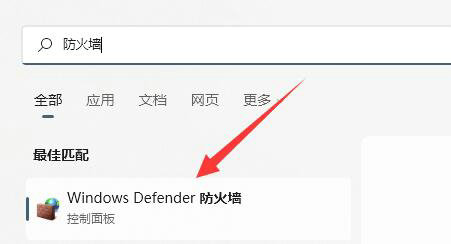
2、打开后,选择左上角 允许应用或功能通过windows defender防火墙
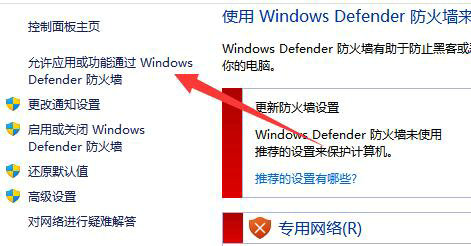
3、然后找到 文件和打印机共享 并全部勾选上即可。
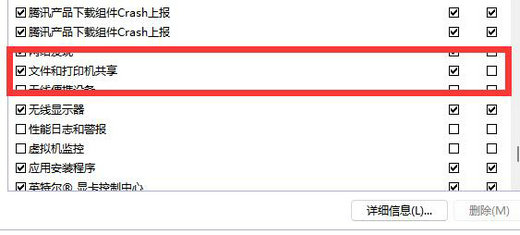
方法二:
1、如果开启后还不行,就打开 控制面板

2、修改大图标后打开 网络和共享中心 设置。
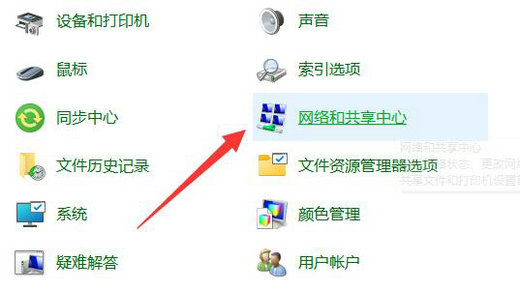
3、然后点开左边 更改高级共享设置
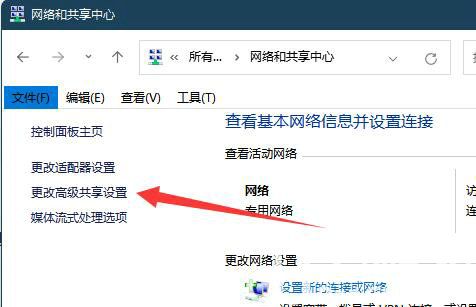
4、最后在底部选择 无密码保护的共享 并保存更改即可。
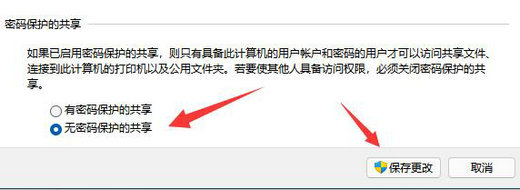
以上就是win11共享不能访问怎么解决 win11共享不能访问解决方法的内容了。
版权声明:本站部分文章和图片来源于网络,版权归原作者所有,如果侵犯你的版权,请发邮件,我们将及时删除!







